Как изменить настройки времени оповещения календаря iPhone по умолчанию
Ваш iPhone будет генерировать уведомления, когда в вашем календаре есть событие, которое должно произойти.
Но если вам кажется, что эти оповещения приходят слишком рано или слишком поздно, вы можете узнать, как изменить параметры времени оповещения календаря iPhone по умолчанию.
Вы можете увидеть это время по умолчанию для событий, дней рождения или событий на весь день, и у вас есть множество различных вариантов выбора времени до события, за которое вы хотите получать уведомления.
Как установить время оповещений по умолчанию для календаря iPhone
- Открыть Настройки.
- Выбирать Календарь.
- Выбирать Время оповещения по умолчанию.
- Выберите параметр.
- Выберите количество времени.
Наше руководство продолжается ниже с дополнительной информацией о том, как изменить настройки времени оповещения календаря iPhone по умолчанию, включая изображения этих шагов.
Программы для Windows, мобильные приложения, игры - ВСЁ БЕСПЛАТНО, в нашем закрытом телеграмм канале - Подписывайтесь:)
Приложение «Календарь» на вашем iPhone — отличный способ управлять своим расписанием. Добавление события — это короткий процесс через приложение, и его можно выполнить даже с помощью Siri.
Но важным элементом системы календаря для многих пользователей телефонов является предупреждение, которое вы получаете до того, как должно произойти запланированное событие.
Хотя вы можете вручную установить время оповещения при создании события, это очень легко забыть. К сожалению, в зависимости от текущего времени оповещения по умолчанию это может даже означать, что вы вообще не увидите оповещения.
К счастью, время оповещения по умолчанию — это параметр, который вы можете выбрать, тем самым гарантируя, что любые будущие созданные вами события будут отправлять вам оповещения в выбранное вами время до этого события.
Как определить время оповещений по умолчанию для приложения «Календарь» на iPhone (руководство с изображениями)
Действия, описанные в этой статье, были выполнены на iPhone 7 Plus с iOS 10.3.3.
Настройка этого значения повлияет на количество времени по умолчанию до события, за которое вы получите оповещение. Существуют отдельные настройки для дней рождения, событий и событий на весь день.
Я собираюсь изменить настройку параметра «События» в этом руководстве, но процесс такой же и для других параметров.
Шаг 1: Откройте Настройки приложение.
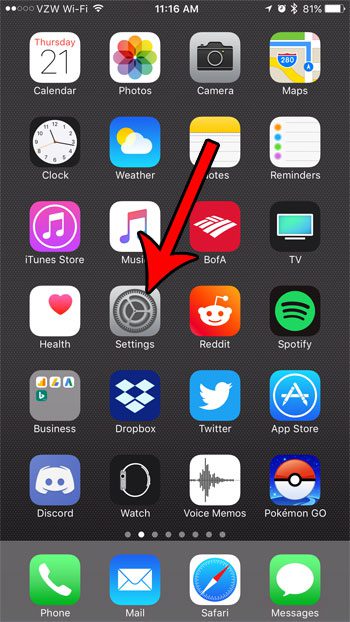
Шаг 2: Выберите Календарь вариант.
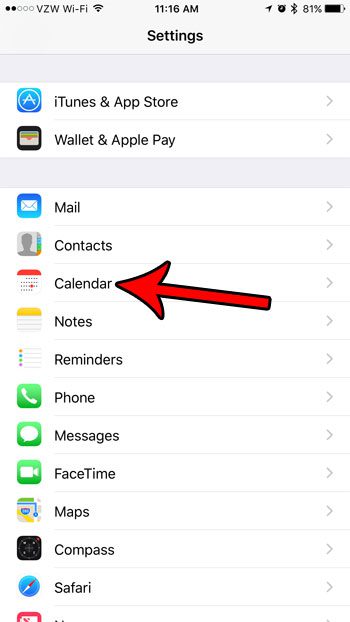
Шаг 3: Выберите Время оповещения по умолчанию вариант.
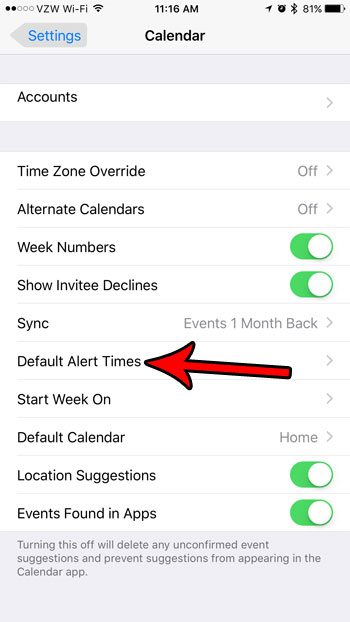
Шаг 4: Коснитесь События вариант.
В качестве альтернативы вы можете выбрать Дни рождения или События на весь день варианты вместо этого.
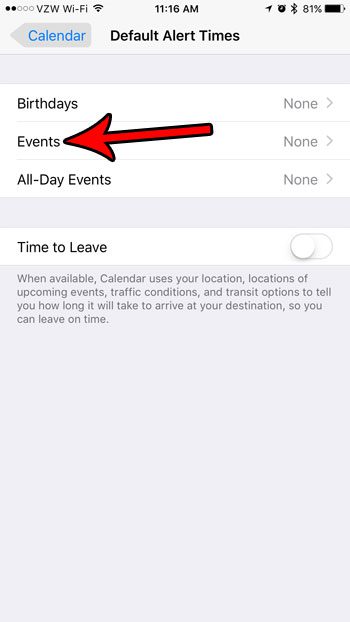
Шаг 5: Нажмите количество времени до события, при котором вы хотите получать оповещения.
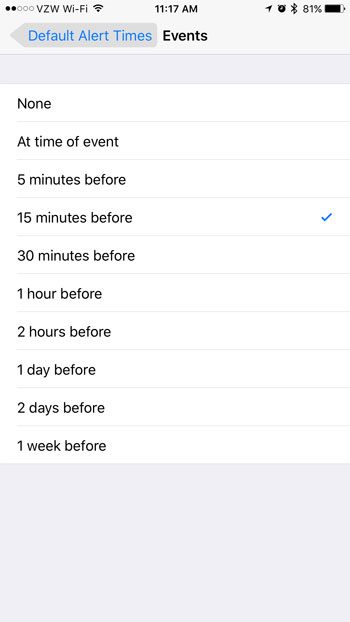
Теперь, когда вы знаете, как изменить настройку времени оповещения по умолчанию в календаре iPhone, вы можете выполнить эти шаги для других элементов, у которых есть свое собственное время оповещения.
Будущие новые события, которые вы создаете в приложении «Календарь» на iPhone, теперь должны иметь эту настройку оповещения по умолчанию. Существующие события не будут затронуты.
Максимизация места для хранения — постоянная борьба для многих владельцев iPhone. Наше руководство по хранению iPhone может дать вам несколько советов и идей о том, как вы можете освободить место для хранения новых приложений, музыки, изображений и фильмов.
Связанный
Программы для Windows, мобильные приложения, игры - ВСЁ БЕСПЛАТНО, в нашем закрытом телеграмм канале - Подписывайтесь:)
